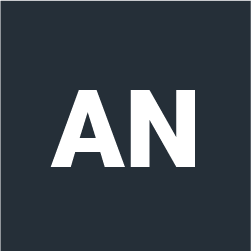Ketika membahas topik yang lebih teknis, pemilik toko yang menggunakan WooCommerce akan memiliki berbagai tingkat pengalaman sebelumnya. Beberapa mungkin memiliki pengetahuan yang luas, sementara yang lain mungkin hanya memiliki dasar-dasar yang diperlukan untuk mengelola operasi toko mereka sehari-hari. Misalnya, mereka mungkin cukup akrab dengan WordPress dan WooCommerce untuk dapat menginstal plugin yang diperlukan sendiri.
Untuk informasi lebih lanjut mengenai WordPress WooCommerce, kami telah menulis artikel menyeluruh di sini: WordPress WooCommerce Plugin: 5 Pilihan Terkuat.
Berbagai Plugin WordPress WooCommerce
Kemudian akan ada beberapa pengguna terpilih yang sama sekali tidak terbiasa dengan WordPress atau yang tidak punya waktu untuk mengurus aspek administrasi toko mereka. Ada kemungkinan bahwa beberapa dari mereka bahkan membayar profesional untuk membantu mereka membangun toko mereka. Bagaimanapun, sebagai pemilik toko WooCommerce, Anda pada akhirnya akan dipaksa untuk berurusan dengan plugin dalam kapasitas tertentu.
Ada kalanya Anda hanya ingin menguji plugin untuk menentukan seberapa baik kerjanya dengan toko Anda. Mungkin saja ada beberapa keadaan di mana mempekerjakan pengembang bukanlah alternatif yang layak. Mengingat hal ini, tujuan dari posting ini adalah untuk memberikan pengantar tentang dasar-dasar menginstal dan mengonfigurasi plugin WordPress di toko WooCommerce.
Di Mana Mencari Plugin yang Kompatibel dengan Toko WooCommerce Anda?
Saat Anda mencari plugin untuk toko WooCommerce Anda, Anda memiliki sejumlah opsi berbeda untuk dipilih. Repositori plugin WordPress adalah pilihan terbaik di antara opsi yang tersedia karena memungkinkan Anda mengunduh berbagai macam plugin gratis.
Pilihan kedua adalah mendapatkan plugin dari pengembang pihak ketiga. Pengembang ini akan menawarkan opsi gratis dan berbayar untuk plugin mereka. Anda memiliki pilihan untuk memilih paket gratis atau premium, tergantung pada persyaratan untuk toko khusus Anda. Bantuan khusus yang disertakan dengan plugin premium adalah salah satu manfaat signifikan yang datang dengan melakukan investasi di plugin itu. Jika keahlian Anda tentang WordPress terbatas, Anda dapat menemukan ini sangat membantu Anda.
Berikut ini adalah daftar beberapa pengembang pihak ketiga paling terkenal yang telah membuat plugin luar biasa untuk WooCommerce:
- WooCommerce Extention Store
- YITH
- ELEX
- Gudang2Media
- Lab Kebijaksanaan
Baca juga: Berbagai Cara Buat Toko Online Dengan WordPress WooCommerce
Bagaimana Saya Memasang Plugin untuk WooCommerce di Situs WordPress Saya?
Anda memiliki dua opsi yang tersedia untuk Anda saat memasang plugin WordPress di toko WooCommerce yang Anda miliki dan operasikan. Kedua topik ini akan dibahas dalam posting ini.
Menginstal hanya dari panel administrasi situs Anda. Jika demikian, Anda dapat melakukan pencarian plugin langsung di backend situs WordPress Anda. Untuk melakukan ini, buka Plugin > Add New di bilah menu.
Di kotak berlabel “search”, ketik nama plugin yang Anda coba cari. Semua hasil yang sesuai dengan kriteria Anda akan ditampilkan. Anda dapat memilih pilihan yang sesuai, setelah itu Anda dapat mengklik opsi Instal sekarang.
Plugin khusus itu akan ditempatkan di situs web toko Anda. Setelah berhasil menginstal plugin di situs web Anda, Anda harus memilih opsi Aktifkan sebelum Anda diizinkan untuk menggunakannya.
Setelah awalnya mengunduh file zip, lanjutkan untuk menginstal: Menginstal dari file zip yang telah diunduh sebelumnya, di sisi lain, akan sedikit berbeda. Anda dapat mencari plugin di repositori WordPress atau di salah satu situs web vendor pihak ketiga terkemuka dan mendapatkan file zip dari salah satu lokasi tersebut. File .zip yang Anda unduh akan disimpan di folder atau tempat tertentu di komputer Anda setelah diunduh. Anda akan dapat menginstal plugin dan memilih jalur navigasi dengan masuk ke dasbor administratif WordPress Anda di lain waktu.
- Untuk melakukan ini, buka menu Plugin dan kemudian klik tombol Add New.
- Cukup pilih file zip dari ruang penyimpanan komputer Anda, lalu navigasikan ke opsi Unggah Plugin dan klik.
- Cukup mengklik tombol “Instal sekarang” akan menghasilkan plugin yang ditambahkan ke situs web Anda.
- Untuk menggunakan plugin, Anda harus mengaktifkannya terlebih dahulu, seperti yang terjadi pada tahap sebelumnya.
Proses konfigurasi plugin akan berbeda-beda tergantung pluginnya karena setiap plugin memiliki kriteria konfigurasinya sendiri-sendiri. Ini juga akan tergantung pada fungsionalitas yang diubah atau ditingkatkan dalam beberapa cara. Anda mungkin dapat mengakses plugin yang relevan dengan menelusuri daftar plugin di sisi administrasi situs WordPress Anda. Untuk melakukannya, buka panel navigasi untuk situs WordPress Anda dan buka Plugins > Installed Plugins.
Sebagai alternatif, jika sebuah plugin membuat opsi terpisah di panel navigasi WordPress itu sendiri, Anda akan dapat menemukan halaman pengaturan plugin itu.
Misalnya, jika Anda mengaktifkan plugin Akismet, Anda akan menemukan opsi di bawah menu Pengaturan di bagian Anti-spam Akismet di panel administrasi WordPress Anda.
Saat pertama kali mencapai halaman pengaturan, Anda mungkin menemukan bahwa plugin mengharuskan Anda untuk mengirimkan informasi spesifik sebelum mulai berfungsi dengan baik. Jika Anda ingin memahami persyaratan untuk konfigurasi, Anda disarankan untuk merujuk ke dokumentasi yang disertakan dengan plugin yang relevan.
Jika Anda masih tidak dapat mengonfigurasi plugin, Anda harus menghubungi pengembang atau penjual. Berikut ini adalah kumpulan tautan ke situs dukungan yang ditawarkan oleh beberapa penjual plugin WooCommerce paling terkenal.
- WooCommerce
- YITH
- ELEX
- Gudang2Media
- Lab Kebijaksanaan
Baca juga: Plugin terbaik untuk WooCommerce